
Создавайте презентации с нуля или начните с профессионально разработанного и полностью настраиваемого шаблона из Microsoft Create.
Создание презентации
-
Откройте приложение PowerPoint.
-
В левой области выберите Создать.
-
Выберите один из вариантов:
-
Чтобы создать презентацию с нуля, выберите Пустая презентация.
-
Чтобы использовать подготовленный макет, выберите один из шаблонов.
-
Чтобы ознакомиться с советами по использованию PowerPoint, выберите Принять тур, а затем — Создать, .
-

Добавление слайда
-
В эскизах на левой панели выберите слайд, на который вы хотите подписаться.
-
На вкладке Главная в разделе Слайды выберите Создать слайд.
-
В разделе Слайды выберите Макет, а затем выберите нужный макет в меню.

Добавление и форматирование текста
-
Поместите курсор в текстовое поле и введите что-то.
-
Выделите текст, а затем выберите один или несколько параметров в разделе Шрифт на вкладке Главная , например Шрифт, Увеличить размер шрифта, Уменьшить размер шрифта, Полужирный, Курсив, Подчеркивание и т. д.
-
Чтобы создать маркированный или нумерованный список, выделите текст, а затем выберите элемент Маркеры или Нумерация.

Добавление рисунка, фигуры и многого другого
-
Перейдите на вкладку Вставка.
-
Добавление рисунка
-
В разделе Изображения выберите Рисунки.
-
В меню Вставка рисунка из выберите нужный источник.
-
Найдите нужный рисунок, выберите его и нажмите кнопку Вставить.
-
-
Чтобы добавить иллюстрации, выполните приведенные ниже действия.
-
В разделе Иллюстрации выберите Фигуры, Значки, Трехмерные модели, SmartArt или Диаграмма.
-
В диалоговом окне, открывшемся при щелчке одного из типов иллюстраций, выберите нужный элемент и следуйте инструкциям на его вставке.
-
Нужна дополнительная помощь?
Нужны дополнительные параметры?
Изучите преимущества подписки, просмотрите учебные курсы, узнайте, как защитить свое устройство и т. д.
Презентация – это метод предоставления публике информации, чтобы человеку было понятно и при этом не возникало чувства перегрузки от новых знаний. Презентация должна быть легкой для восприятия, а сделать это можно с помощью различных программ.
Топ советов и чек-лист по презентациям
Работа с презентациями в PowerPoint
Скачать бесплатные образцы и шаблоны презентаций
Рассмотрим, как сделать презентацию на компьютере со слайдами, и какие программы для этого использовать
Как сделать презентацию
Рассмотрим, что нужно учитывать при создании презентаций: какую программу использовать, как создать дизайн, как оформить титульный слайд и другие страницы.
Программы для презентаций
Сегодня существует много программ, в которых можно создавать презентации. Вот самые востребованные из них:
- Power Point от фирмы Microsoft. В основном начинающими и специалистами в различных областях применяется именно это приложение. Хотя в нем довольно много функций, которые не всегда нужны, в использовании программа довольно простая. Полная версия Power Point платная, но в неполном виде она доступна онлайн бесплатно.
- AppleKeynote – еще одно популярное средство для создания презентаций. Его достоинства – легкость освоения (подойдет даже пользователям без опыта) и разнообразие шаблонов.
- Impress – софт, в котором можно создать PDF-файл и преобразовать его в SWF или другие форматы. Приложение во многом напоминает Power Point.
- Prezi – программа для создания flash-презентаций, в которой разные части шаблона можно отдалять или приближать. Это позволяет делать очень необычные презентации.
Также есть онлайн-сервисы для подготовки простых презентаций:
- Google Презентации. Доступны на Гугл.Диске. Для профессионального создания презентаций не подойдут, но имеют основные инструменты для выполнения несложных проектов.
- Haiku Deck. Отличается простым интерфейсом и разнообразием шаблонов. Однако само по себе средство не очень функциональное (например, шаблоны можно редактировать совсем немного).
Однако самый востребованный вариант – Power Point. Поэтому создание презентаций мы будем рассматривать на примере этой программы.
Дизайн
Если у вас есть опыт или желание учиться, можно создать дизайн самостоятельно. С одной стороны – плюсом будет его оригинальность, с другой, придумать успешный дизайн самому довольно сложно, только если вы не специалист. Поэтому даже профессионалы нередко выбирают шаблоны. Тем более, в некоторых программах есть возможность сложного их редактирования, поэтому с их помощью тоже можно создать вполне оригинальную на вид презентацию.
А иногда сложный дизайн и не нужен, когда возможна простота или презентация не слишком важная. Тогда и вовсе обычные шаблоны будут самым актуальным вариантом. Это проще и экономит время, а также позволяет создавать простейшие презентации даже новичкам.
Титульный слайд
Первая страница оформляется в зависимости от назначения презентации. Например, для дипломного проекта титульная страница должна выполнять согласно ГОСТу. На ней должно указываться название учебного заведения, тип и название проекта, ФИО выполняющего презентацию, курс, группа, ФИО преподавателя, город и год подготовки презентации.
Для компании на первой странице презентации должно быть название этой компании, ее логотип, тема, ФИО подготовившего проект, сайт, электронная почта и т. д.
Примеры первых страниц можно посмотреть в интернете. Обычно создать ее несложно, благодаря встроенным в программы шаблонам.
Обозначение проблемы
При работе в Power Point для вставки нового слайда используется комбинация Ctrl+M. На второй странице презентации в дипломных и курсовых указывается план и расписывается актуальность темы. В презентации компании на этой странице могут быть указаны основные моменты, которые будут описаны.
Задача этой страницы – не просто описать содержание, а увлечь слушателя, чтобы ему было интересно смотреть слайды дальше. Возможно использование различных приемов, например, можно задать вопрос, вставить подходящую по смыслу метафору и т. д.
Содержание или решение проблемы
В презентации не должно быть много текста. Не нужно стараться указать как можно больше информации. Слайды не должны быть перегруженными. Информацию нужно подавать в краткой формы, выделяя только самое важное. Для наглядности используются картинки, графики, а текст просто описывает их. Можно использовать разные шрифты, цвета, размеры.
Основные идеи нужно подавать в формате: тезис – аргумент – примеры.
Курс «Как зарабатывать на презентациях» от Skillbox
|
Школа |
Skillbox |
|
Стоимость |
66 872 руб |
|
Цена в рассрочку |
2 786 руб/мес |
|
Длительность курса |
3 месяца |
|
Программа трудоустройства |
Отсутствует |
|
Формат |
Запись лекций |
Курс «MS Office: Excel, Word и PowerPoint» от Eduson Academy
|
Школа |
Eduson Academy |
|
Стоимость |
34 400 руб |
|
Цена в рассрочку |
2 866 руб/мес |
|
Длительность курса |
35 дней |
|
Программа трудоустройства |
Есть |
|
Формат |
Запись лекций |
Курс «MS Office Pack: Excel, Word, PowerPoint» от SF Education
|
Школа |
SF Education |
|
Стоимость |
25 025 руб |
|
Цена в рассрочку |
1 042 руб/мес |
|
Длительность курса |
3 месяца |
|
Программа трудоустройства |
Есть |
|
Формат |
Запись лекций, Онлайн занятия с преподавателем |
Выводы
Нужно делать их лаконичными, но качественными. Например, при подготовке курсовой или диплома необходимо выводами убедить преподавателей в глубоком знании темы. Хорошие выводы важны и при подготовке презентации для компании. Также сотрудникам или инвесторам с помощью этой части презентации можно продемонстрировать плюсы компании/проекта, качество товара/услуги.
Некоторые неопытные создатели презентаций считают, что главное подготовить сами слайды, а выводы слушатель сделает сам. На деле это говорит, что у создателя презентации нет точной позиции по теме, он не хочет в чем-то убедить аудиторию. Это делает презентацию менее ценной.
Слушатель не должен думать, какой вывод сделать из доклада. Он должен запомнить информацию и выводы в таком виде, в каком их видите вы. Поэтому важно не только разбираться в теме, но и уметь правильно сделать выводы. Иначе это скажет о вашей плохой подготовке, даже если в вопросе вы разбираетесь.
Последний слайд
На последнем слайде традиционно указывается сообщение «Спасибо за внимание!» Но сегодня эта часть используется не всегда, хотя ее и рекомендуется делать в дипломах и курсовых. Компания обычно на этом слайде располагает призыв к действию, телефон и другие контакты.
Топ советов и чек-лист по презентациям
При создании презентаций необходимо учитывать такие моменты:
- Не нужно делать слишком много слайдов
В среднем в презентации должно быть примерно 15 слайдов, но не больше 30.
- Маркированные списки – стандартный прием, но актуальный
Их применение позволит сделать текст более читабельным и структурированным. Но желательно, чтобы списки не были слишком большими.
- Используйте крупные шрифты
Чтобы сделать это, убирайте из текста все лишнее, составляйте только основное. И делайте на этом основном акцент с помощью больших шрифтов. Они нужны и для того, чтобы слайды были хорошо видны даже с последних рядов. Однако применять шрифты с засечками и другие необычные варианты не желательно. Шрифты должны быть максимально простыми.
- Изучите сочетание цветов, применяйте контрасты, чтобы комбинировать шрифты, фоны и прочие элементы оформления
Чтобы оценить, не вышло ли слишком пестро, отойдите от экрана и посмотрите на слайд. Он не должен сложно восприниматься глазом, а текст должен легко разбираться.
- Проверяйте текст на ошибки
Некоторые ошибки могут менять смысл написанного, что может вызвать непонимание или смех. Слушатели могут решить, что презентация просто подготовлена не слишком компетентным человеком. Поэтому нужно проверять слайды на ошибки, причем лучше делать это на свежую голову. Также рекомендуется просматривать проект в режиме слайд-шоу. Это позволит увидеть ошибки и недоработки.
- Используйте динамичные схемы вместо статичных
Недостаток многих диаграмм в том, что их сложно объяснять. А хорошая схема – такая, в которой и так все понятно, наглядно. Для этого диаграмма не должна быть однотипной, монотонной.
Ниже два примера того, как выглядит одна и та же информация в статичном и динамичном варианте.


Диаграмма на втором слайде ориентирована на действие, каждый ее элемент позволяет лучше понять структуру компании. А на первом слайде нужно сначала вчитываться в текст, а потом самому понять, что важнее, а что менее важно. На деле человек просто не хочет вникать, да и слайд быстро сменяется. Поэтому информация остается непонятой. В голове просто остается схема, перегруженная информацией.
- Используйте изображения
Это очень хороший инструмент привлечения внимания (если картинка подобрана правильно).
При работе с изображениями нужно учитывать такие моменты:
- Не применяйте картинки с водяными знаками.
- Не применяйте небольшие картинки или с плохим разрешением. На большом экране они будут смотреться некачественно (будут видны пиксели).
- Не используйте перегруженные информацией графики. Они сложно воспринимаются на слайдах, так как непонятно, что оценивать сначала.
- Не используйте на слайде много маленьких картинок. Они будут плохо видны, а слайд будет казаться перегруженным.
- Не делайте наложение изображений друг на друга.
Рассмотрим, как создавать презентации с использованием PowerPoint.
Выбор формата
Сначала необходимо выбрать формат презентации. Стандартный вариант – 4:3, для широкоэкранных мониторов – 16:9. Ранее применялся только 4:3, и в PowerPoint 2010 он выбран по умолчанию.
Для изменения настроек нужно открыть вкладку «Дизайн», выбрать «Параметры страницы», «Размер слайдов» и выбрать формат 16:9.

Создание нового слайда
На главной вкладке нужно выбрать «Создать слайд» и выбрать макет. Можно указать любой шаблон, так как затем нужные элементы можно будет добавить, а ненужные удалить. Кому-то проще начинать работать с почти пустым шаблоном. Кому-то проще использовать шаблон с подготовленными элементами, особенно, если примерная структура уже есть в голове, что чаще бывает у тех, кто уже делал презентации.
Изменение темы
Для изменения темы в панели инструментов нужно нажать «Оформление» и выбрать подходящий вариант. Эта тема будет отображаться на всех слайдах.

Также вы можете использовать вместе с основной темой и фон. Его установка тоже выполняется на вкладке «Оформление». Для этого нужно выбрать «Стили фона» и «Формат фона». Это окно можно активировать, нажав правой кнопкой мыши по слайду и выбрав «Формат фона». Также в качестве фона можно установить цвет, градиент, текстуру, узор.
Если из-за фона плохо видно текст, можно изменить его прозрачность.
Изменение шрифта
Сначала нужно написать заголовок и подзаголовок. Затем можно изменить шрифт. Функционал для этого в Power Point аналогичен Ворду от Майкрософт: можно настроить шрифт и его размер с помощью окон, расположенных на основной вкладке панели инструментов.
Вставка видео и картинок
Если для презентации необходимо использовать нарезки из рекламы или другие ролики, для их применения на слайде нужно на вкладке «Вставка» выбрать значок «Фильм» и загрузить нужный файл с ПК, внешнего устройства или с Ютуб. Ролик будет включаться при открытии слайда. Средство довольно удобное, так как позволяет демонстрировать видео прямо на слайде, но использовать его нужно грамотно.
Для добавления изображения, а также видео или аудио, нужно использовать раздел «Вставка». Для загрузки можно использовать файлы с компьютера или внешнего устройства.
Переходы между слайдами
Для создания более динамичной презентации можно настроить переход между страницами. Чтобы сделать это, нужно на панели инструментов выбрать вкладку «Переходы» и выбрать подходящий вариант. Также можно настроить длительность перехода, которая будет оптимальной для вас.
Добавление анимации
Анимация – сложный элемент. С его помощью объект на слайде начинает двигаться. Но обычно такие приемы используются на любительских презентациях. Для компаний анимация почти не используется. Например, в серьезной презентации будет как-то несолидно, если надпись будет выскакивать или текст будет писаться по буквам.
Для добавления анимации используйте на панели инструментов вкладку «Анимация».
Сохранение презентации
Возможно сохранение в разных форматах. В Power Point есть свой формат PPT (PPTX — в более свежих версиях). Можно сохранить в PNG, JPG, PDF, TIFF. В виде картинок сохраняются как отдельные слайды, так и вся презентация (архивом).
Вставка диаграмм и графиков
Эти элементы необходимы, когда нужно продемонстрировать статистику, какие-то цифры. Чтобы использовать их, на нужном листе на вкладке «Вставка» выбирается пункт «Диаграмма». Затем нужно указать вид диаграммы. Здесь есть много вариантов: линейные, точечные, круговые, лепестковые и др. Затем элемент заполняется данными. После заполнения окно можно закрыть. Данные отобразятся на диаграмме. Размеры элементы, ее дизайн можно корректировать.
Работа с таблицами
В PowerPoint можно создавать новые таблицы (на странице слайда) или вставлять созданные в Excel. Второй вариант более распространенный, поэтому рассмотрим его. Выберите на нужном слайде вкладку «Вставка», а затем инструмент «Таблица». Выберите размеры элементы, сколько в нем будет строк и столбцов.
Мышкой можно изменить размеры ячеек и расположение таблицы.
Для изменения дизайна таблицы нужно:
- выбрать нужный элемент на слайде (нажать мышкой);
- в панели инструментов выбрать «Работа с таблицей»;
- выбрать «Стили таблиц» и нажать на нужный дизайн.
Таблица заполняется вручную (вводом текста) или вставкой (Ctrl+V) текста, созданного в другом документе.
Скачать бесплатные образцы и шаблоны презентаций
Чтобы понимать, как должны выглядеть презентации, можно посмотреть примеры удачных проектов.
- Основы HTML. Динамичная презентация, которая позволяет узнать основы языка разметки.
- 5 признаков, что ваша команда страдает от проблем коммуникации. Презентация, выполненная в программе Prezi. В ней демонстрируется, как можно использовать различные элементы (фото, текст, фигуры).
- Воркшоп по скетчингу. Презентация, созданная вручную. Очень необычно и познавательно. Пример того, как можно создавать презентации не по шаблону.
- 10 способов убить мотивацию сотрудников. Презентация по сложной теме, оформленная довольно просто, что упрощает восприятие.
- Редизайн презентации компании Adidas. Выполнена в корпоративном, креативном и игривом стиле. Можно посмотреть, как выглядели слайды до редизайна и после.
Другие примеры презентаций можно посмотреть на сайте Prezi, на Dribble, Behance или на сайтах компаний, которые создают презентации (к примеру, 24Slides).
Шаблоны для презентаций
Они могут быть платными и бесплатными, как в онлайн-сервисах, так и в установленных программах.
Также есть сервисы, которые предлагают шаблоны:
- Freepik. Большое разнообразие привлекательных шаблонов, платных и бесплатных.
- SlidesGo. Бесплатные шаблоны, которые можно скачать в формате PowerPoint.
- Hislide.io.Слайды, доступные платно и бесплатно, для разных программ (PowerPoint, Google Slides, Keynote).
- Envato Elements. Премиум-шаблоны, которые обычно применяются для бизнес-презентаций. Могут применяться в PowerPoint, Google Slides, Keynote.
Достоинство шаблонов в том, что их создавали специалисты-дизайнеры. Поэтому вам не нужно думать, как сочетать разные стили и цвета. Минус бесплатных шаблонов – они все стандартные и применяются во многих презентациях. Если нужно создать презентацию для компании, нередко используются все-таки платные шаблоны.
Однако выбор шаблона – это одно. А грамотно заполнить его – это другое. И эту задачу все равно выполнять вам.
FAQ
Рассмотрим моменты, которые бывают непонятны многим новичкам при работе с презентациями.
Как создать гиперссылку в презентации?
Для вставки гиперссылки в тексте нужно выделить его и на вкладке «Вставка» выбрать «Гиперссылка». Затем нужно указать нужную ссылку.
Как создать презентацию на смартфоне?
Для создания презентации на телефоне есть несколько приложений:
- Самое востребованное – Microsoft PowerPoint. Версия для мобильных устройств более простая, но интерфейс такой же, как и в обычной программе.
- «Google Презентации». В приложении для устройств Андроид есть много инструментов для создания презентаций.
- Apple Keynote. Приложение для устройств Apple.
Есть и другие программы: FREE Office: Presentations, Zoho Show, FREE Office: Presentations, «Конструктор презентаций».
Однако создать качественную презентацию на телефоне довольно сложно. Затем ее желательно дорабатывать на компьютере.
Как сделать вес презентации меньше?
При использовании большого количества картинок и при большом числе слайдов вес презентации может получиться большим. Но удалять изображения, чтобы сделать презентацию в легче, не нужно. Можно просто уменьшить вес каждой картинки. Чтобы сделать это, нужно выбрать любое изображение и на панели инструментов PowerPoint выбрать «Формат», а потом «Сжать рисунки». Затем нужно убрать галочку «Применить только к этому рисунку».
Сколько слайдов рекомендуется использовать в презентации?
Важно, чтобы презентация не была перегружена информацией. Однако все зависит от формата. Слайды могут быть лаконичными, но их может быть больше, чем 10-15. Нужно использовать ровно такое количество слайдов, которое позволит объяснить тему для заданной аудитории. Если информации для презентации немного, мало слайдов делать тоже не нужно. Лучше распределить ее так, чтобы получилось 10-15 слайдов. Слишком длинные презентации (где применяется больше 30 слайдов) делать тоже не рекомендуется.
Подведем итоги
- Презентация – эффективный способ предоставления публике информации, который используется в компаниях, для создания дипломов, курсовых и других задач.
- Есть различные приложения для создания презентаций: Power Point, AppleKeynote, Impress, Prezi. Также существуют онлайн сервисы, например, Google Презентации, Haiku Deck.
- Самая популярная программа для создания презентаций – Power Point. Она выделяется хорошим функционалом, в ней есть много шаблонов, а интерфейс приложения довольно простой (аналогичен интерфейсу программы Ворд).
- Создать презентация не сложно. Для этого есть бесплатные шаблоны. Также можно использовать платные инструменты, но они больше подходят профессионалам.
Курс «Как зарабатывать на презентациях» от Skillbox
|
Школа |
Skillbox |
|
Стоимость |
66 872 руб |
|
Цена в рассрочку |
2 786 руб/мес |
|
Длительность курса |
3 месяца |
|
Программа трудоустройства |
Отсутствует |
|
Формат |
Запись лекций |
Курс «MS Office: Excel, Word и PowerPoint» от Eduson Academy
|
Школа |
Eduson Academy |
|
Стоимость |
34 400 руб |
|
Цена в рассрочку |
2 866 руб/мес |
|
Длительность курса |
35 дней |
|
Программа трудоустройства |
Есть |
|
Формат |
Запись лекций |
Курс «MS Office Pack: Excel, Word, PowerPoint» от SF Education
|
Школа |
SF Education |
|
Стоимость |
25 025 руб |
|
Цена в рассрочку |
1 042 руб/мес |
|
Длительность курса |
3 месяца |
|
Программа трудоустройства |
Есть |
|
Формат |
Запись лекций, Онлайн занятия с преподавателем |
Как сделать презентацию: пошаговое руководство
Презентации помогают рассказать аудитории о вашем бренде или товаре. Они способны существенно улучшить текст выступления в качестве наглядного пособия. Редакция Hi-Tech Mail составила инструкцию — как сделать презентацию, которая заинтересует аудиторию.
Презентации могут использоваться для разных задач; например, студенты могут использовать их для иллюстрации своей курсовой работы, офисные работники — для наглядного представления успехов компании и так далее. В этой статье мы расскажем о том, как сделать презентацию правильно.
Подготовка к созданию презентации: что учесть
Перед тем, как формировать презентацию, нужно подготовиться. Этот этап не менее важен, чем сам процесс создания презентации. Вот что нужно учесть в первую очередь:
- Продумайте цель презентации. Сначала нужно понять, чего вы хотите добиться с помощью этой презентации: например, рассказать об успехах компании, помочь продвижению бренда или заинтересовать аудиторию каким-то конкретным товаром. Правильная информация о цели презентации определит всю вашу дальнейшую работу над ней.
- Определите целевую аудиторию. Нужно четко понимать, для кого именно вы готовите презентацию. Ведь тот стиль, который будет уместен для студентов, ни в коем случае не подойдет для серьезной компании. Знание целевой аудитории также даст понятие о том, какую логику использовать, какие аргументы применять и так далее.
- Подумайте, как вы будете демонстрировать презентацию. Современные презентации вовсе не обязательно демонстрируются в зале при помощи проектора. Сейчас их рассылают по электронной почте, в мессенджерах. Нужно также учесть, будете ли вы сами выступать с ней, или же презентацию будет проводить другой человек. От этого зависит структура презентации.
- Учтите требования организаторов или заказчика. Если вы делаете презентацию не для личного проекта, то лучше сразу попросить у заказчика техническое задание для того, чтобы он мог высказать свои пожелания, а вы могли их учесть. Ведь если презентация не устроит заказчика, ее придется переделывать.
Программы и онлайн-сервисы для презентаций
Хороших программ и сервисов для создания презентаций на самом деле достаточно много: от многофункциональных и мощных редакторов до простейших онлайн-платформ. При должной сноровке вы сможете работать практически с любым инструментом, но для создания действительно качественного продукта нужно выбирать лучшие программы. Сейчас мы о них расскажем.
1. Microsoft Power Point
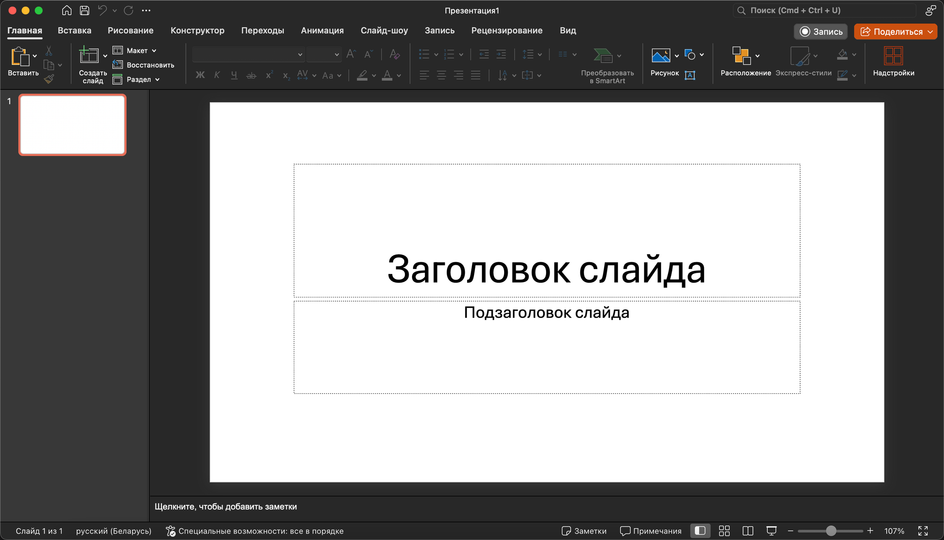
Самый распространенный и функциональный редактор для презентаций, который был создан компанией Microsoft, и является составляющим пакетов Microsoft Office и Office 365. Использовать приложение можно и бесплатно в режиме онлайн, но, если пользоваться им в составе Microsoft Office, придется оплатить лицензию.
В Power Point большое количество функций и настроек, которые среднестатистическому пользователю не понадобятся. Вместе с тем слайды создаются просто — даже у новичков не возникнет проблем. Плюсом большая онлайн-библиотека уже готовых шаблонов и возможность сохранения проекта во всех популярных форматах.
Плюсы и минусы
-
Плюсы
-
Много инструментов для создания презентации;
-
Интеграция с другими продуктами Microsoft Office;
-
Интуитивно понятный интерфейс на русском;
-
Большая онлайн-библиотека шаблонов.
-
Минусы
-
Дорогая подписка;
-
Медленно работает на слабых машинах;
-
Для бесплатного использования требуется постоянное подключение к интернету.
2. Keynote
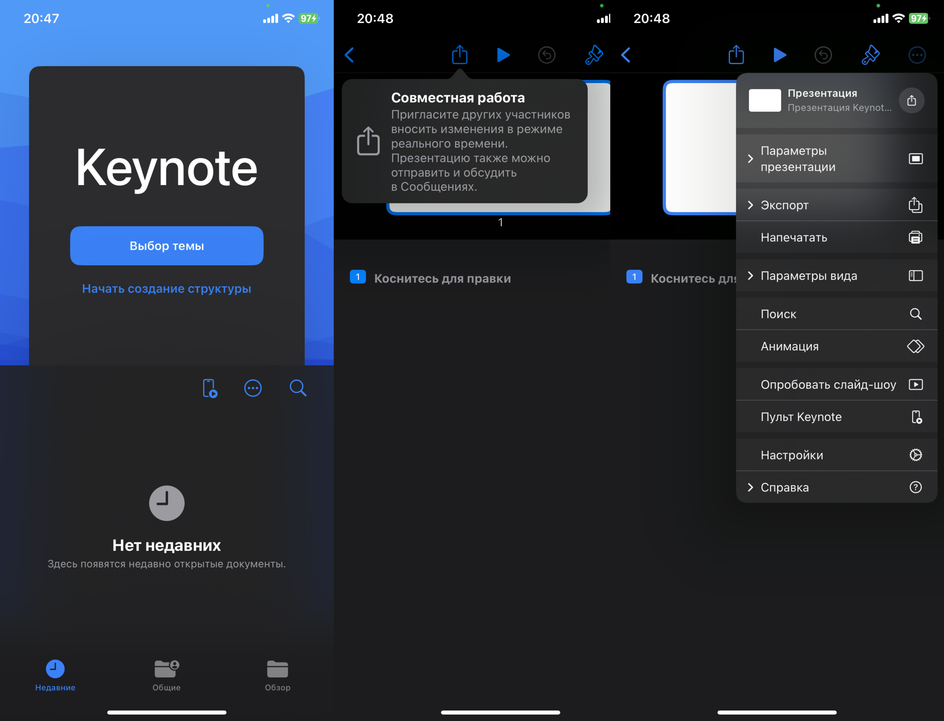
Приложение от компании Apple, которое может работать только на macOS, iOS и iPadOS — то есть, на устройствах производства Apple. Keynote позволяет создать презентации любой сложности. Есть возможность использовать уникальные анимации и настраивать отдельные слайды. Однако функционала здесь заметно меньше, чем в Power Point.
В Keynote есть достаточно большое количество шаблонов, среди которых можно найти то, что подойдет именно под ваши задачи. Использовать приложение можно бесплатно, а для его скачивания и установки потребуется использовать магазин приложений App Store — на сторонних ресурсах эта программа отсутствует.
Плюсы и минусы
-
Плюсы
-
Много интересных шаблонов;
-
Есть все необходимые инструменты;
-
Уникальные анимации и переходы;
-
Продуманный интерфейс.
-
Минусы
-
Только для устройств от Apple;
-
Онлайн-версия работает медленно.
3. Google Презентации
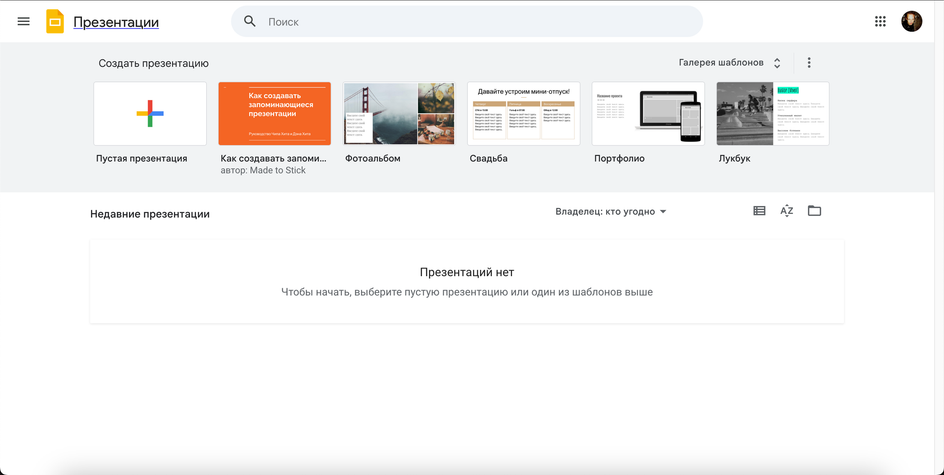
Инструмент, который входит в пакет Google Документы и предполагает работу онлайн. В то же время есть отдельное приложение для мобильных платформ Android и iOS. Особенностью Google Презентаций является то, что приложение автоматически сохраняет каждый шаг пользователя в облачном хранилище. Поэтому даже после внезапного отключения ПК проект можно восстановить.
В редакторе Google Презентации есть все базовые инструменты для создания простой презентации. Также имеется некоторое количество готовых шаблонов, которые можно отредактировать по своему усмотрению и на их основе создать совершенно новый проект. Пользоваться приложением Google Презентации можно совершенно бесплатно.
Плюсы и минусы
-
Плюсы
-
Простейший интерфейс на русском;
-
Можно использовать совершенно бесплатно;
-
Интеграция с другими сервисами Google;
-
Набор базовых инструментов.
-
Минусы
-
Скудный функционал по сравнению с другими программами;
-
Только онлайн;
-
Мало готовых шаблонов.
4. Prezi
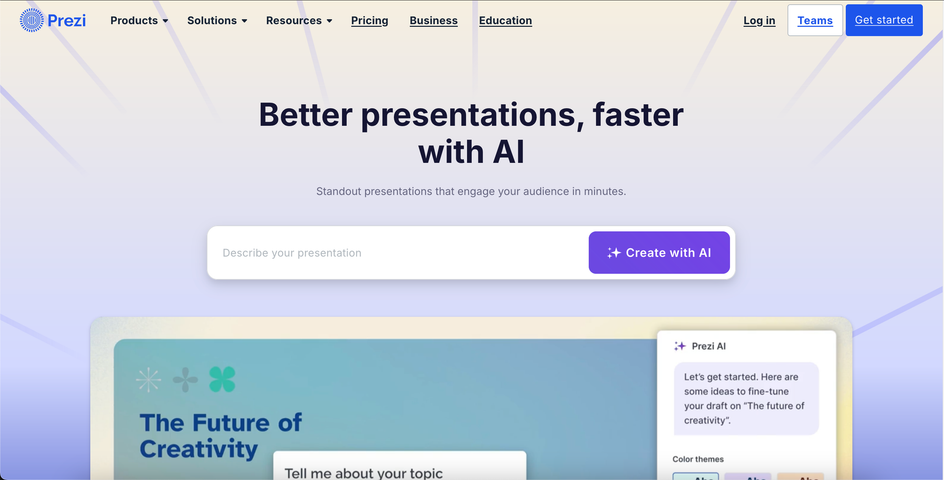
Это онлайн-платформа, которая предоставляет полный набор инструментов, необходимых для создания качественной и впечатляющей презентации. Пользоваться сервисом можно бесплатно, но с ограничениями. Если вам нужен полный функционал, потребуется оплатить подписку по цене от $5 до $25 в месяц.
Редактор платформы имеет очень простой интерфейс, в котором легко разберется даже новичок. Но вот шаблонов на бесплатном тарифе мало. Также в интерфейсе нет русского языка, так что в некоторых случаях придется использовать онлайн-переводчик. Зато на Prezi можно найти впечатляющие эффекты и переходы.
Плюсы и минусы
-
Плюсы
-
Полный набор инструментов для создания презентации;
-
Много готовых шаблонов;
-
Простой и продуманный интерфейс;
-
ИИ-функционал.
-
Минусы
-
Бесплатная версия сильно ограничена;
-
Отсутствует русский язык;
-
Большинство эффектов и фильтров только по подписке.
5. Tilda
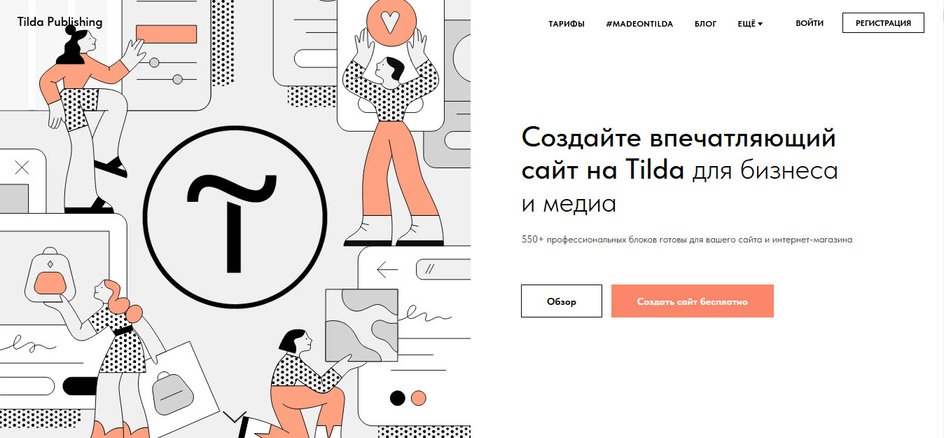
No-Code конструкторы сайтов тоже вполне подходят для создания презентаций. Одним из лучших для решения подобной задачи является Tilda. Благодаря тому, что в конструкторе используется принцип блоков, в нем можно создавать слайды для презентации. При этом есть возможность создавать слайды с нуля и редактировать их так, как вам нужно. Конечно, инструменты по большей части заточены под создание сайтов и лендингов, но некоторые из них сгодятся и для презентаций.
У Тильды хорошо продуманный интерфейс, с которым может справиться даже новичок, а также присутствует полноценный русский язык. Использовать основные возможности редактора можно бесплатно, но для более серьезной работы потребуется оплатить подписку. Тарифы разные в зависимости от предлагаемых условий и бонусов: можно найти варианты от 600 до 1216 рублей в месяц.
Плюсы и минусы
-
Плюсы
-
Простой интерфейс на русском;
-
Много разных и полезных инструментов;
-
Можно использовать готовые шаблоны;
-
Создание слайдов с нуля и полноценное редактирование.
-
Минусы
-
В основном инструменты предназначены для создания сайтов;
-
Некоторые функции лишние;
-
Шаблоны в основном для сайтов.
6. Figma
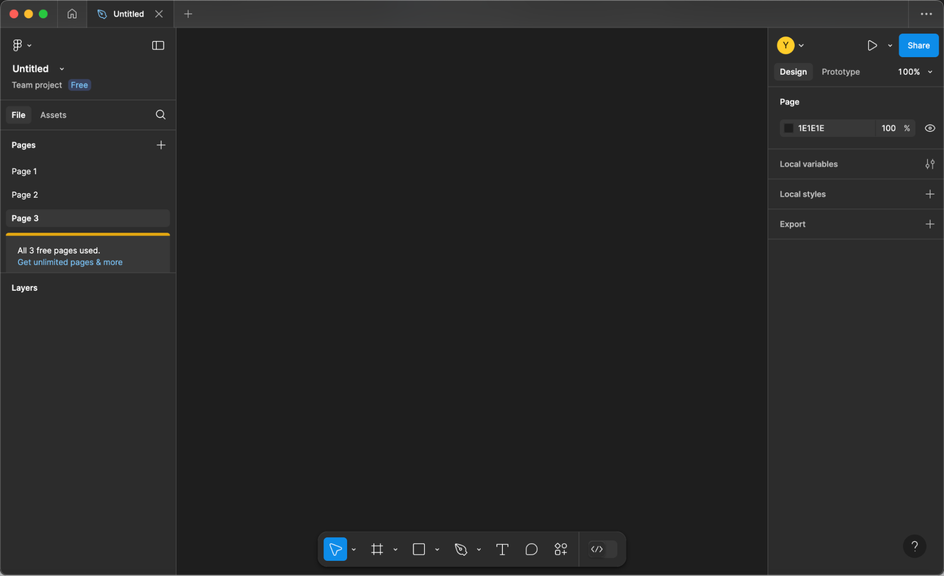
Сервис Figma в основном предназначен для дизайнеров, веб-дизайнеров, UX/UI-дизайнеров и художников. Но с его помощью можно также создать весьма впечатляющие слайды для качественной презентации. Здесь достаточно готовых шаблонов, на основе которых можно создать уникальный дизайн для любого слайда.
К основным минусам сервиса можно отнести полное отсутствие русского языка, хотя интерфейс и попытались сделать максимально простым. В то же время Figma неплохо работает на разных устройствах: есть версии как под Windows, так и под macOS. Для начала работы в редакторе потребуется создать учетную запись.
Плюсы и минусы
-
Плюсы
-
Много инструментов для решения разных задач;
-
Есть готовые шаблоны;
-
Версии приложения под разные ОС и веб-версия;
-
Относительно быстрая работа.
-
Минусы
-
Отсутствует поддержка русского языка;
-
В интерфейсе нужно разбираться;
-
Веб-версия работает медленно.
7. Canva
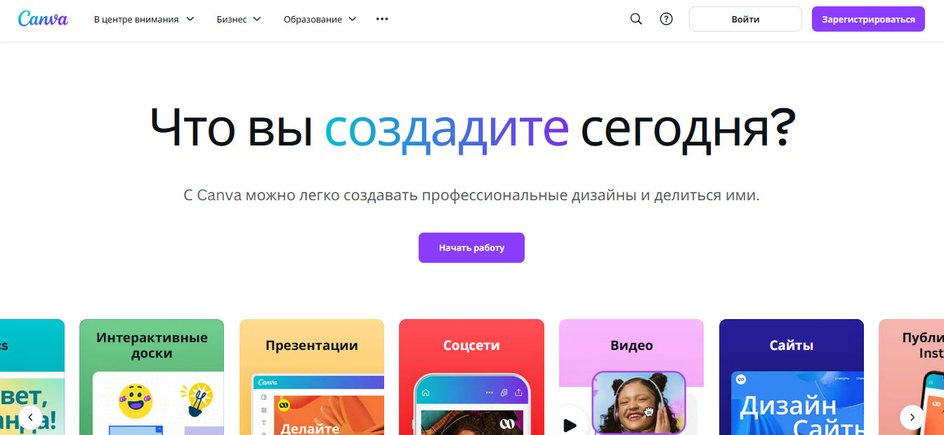
Еще один универсальный онлайн-редактор, который может использоваться для создания качественных презентаций, интерактивных досок, контента для соцсетей, сайтов, интересных публикаций в Instagram и так далее. Есть версии под Android, iOS, Windows и macOS. Базовую версию можно использовать бесплатно. Тариф Pro стоит $120 в год за одного пользователя. Но большинству Pro-функционал не нужен.
В Canva даже в бесплатной версии есть более миллиона готовых шаблонов для решения разных задач. Доступны уникальные инструменты, позволяющие сделать запоминающийся дизайн слайдов. Есть проработанные анимации и переходы, разнообразные фильтры и эффекты, а также многое другое.
Плюсы и минусы
-
Плюсы
-
Более 1 млн готовых шаблонов;
-
Уникальные инструменты профессионального уровня;
-
Есть версии под разные ОС;
-
Почти все функции доступны бесплатно.
-
Минусы
-
Дорогие тарифы;
-
Для презентаций функционал чрезмерен;
-
Требуется достаточно мощное устройство.
Инструменты, с помощью которых можно сделать красивую презентацию
Для создания основных составляющих презентации можно использовать различные сервисы и программы. Некоторые из них бесплатны, а другие требуют оплаты за использование, но в любом случае отрицать их эффективность нельзя. В этом разделе мы расскажем о лучших инструментах, позволяющих легко решать поставленные задачи.
1. Оформление
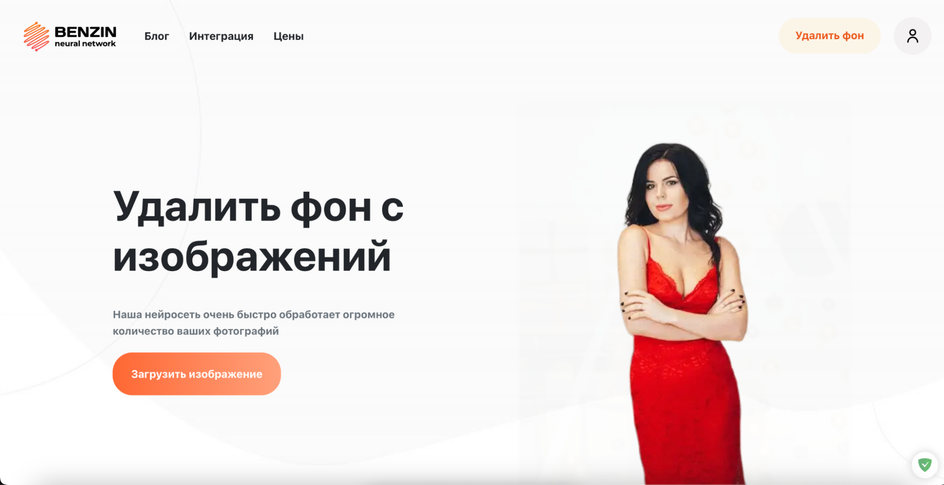
Для оформления и создания общего стиля презентации можно использовать такие инструменты:
- Benzin. Это отечественный сервис, аналог известного Remove BG. С последним сейчас наблюдаются проблемы при попытке использовать его из России, но тот же Benzin спасает ситуацию, поскольку имеет сходный функционал. Основная задача этого сервиса — удаление фона с изображения, но есть и другие инструменты для редактирования.
- Flaticon. На этом сайте можно найти иконки для добавления в свой проект. В бесплатной версии доступно не так много иконок, и скачивать их можно только в формате PNG, но большинству будет достаточно и этого. А вот если нужно больше, то это только на премиальных тарифах, которые из России оплатить невозможно.
- Emojipedia. Здесь можно найти различные эмодзи, с помощью которых можно разнообразить свою презентацию и добавить ей «живости». Пользоваться сервисом можно совершенно бесплатно, при этом доступна очень большая коллекция эмодзи. Но помните, что излишек таких элементов сделает презентацию непрофессиональной и испортит ее.
В отдельном материале рассказали о лучших нейросетях для презентаций.
2. Иллюстрации
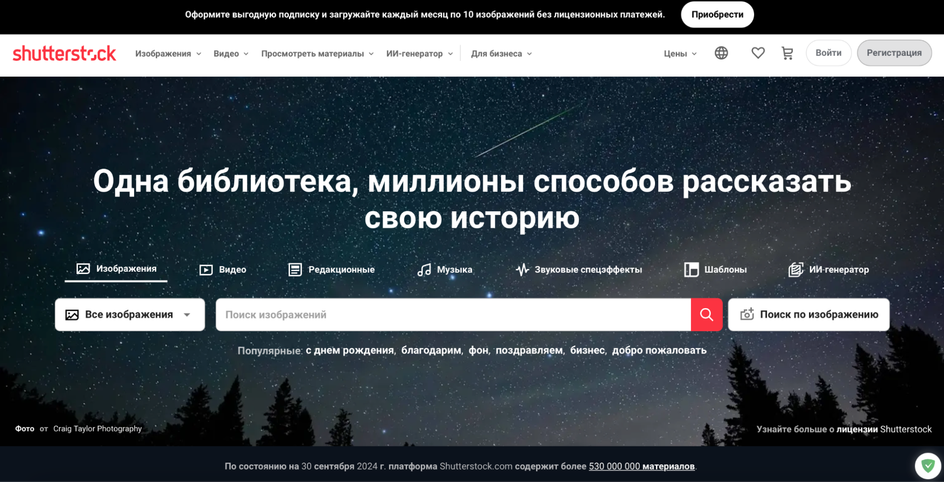
В любой презентации должны быть качественные иллюстрации. Их можно найти в фотобанках, где фотографы и художники выкладывают свои работы. Вот где можно поискать подходящие картинки:
- Sutterstock. Это платный банк фотографий с очень хорошо реализованной системой поиска изображений. Можно найти требуемый контент даже по специфическим запросам.
- Unsplash. Этот сток совершенно бесплатен. Здесь много высококачественных фотографий в разных стилях — что-нибудь можно подобрать и для проекта.
- Freepik. Это условно-бесплатный фотобанк, в котором можно найти интересные иллюстрации практически для любого проекта.
3. Шрифты
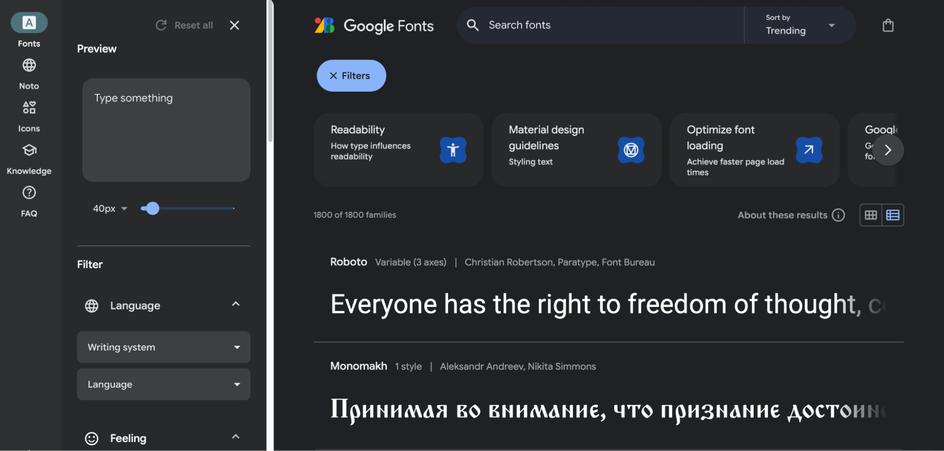
Красивые и подходящие шрифты украсят любую презентацию. Есть специальные сервисы, на которых можно найти нужные шрифты.
- Google Fonts. Большая библиотека с бесплатными шрифтами от Google. Однако в этой библиотеке в основном стандартные шрифты, без изысков.
- Бесплатные шрифты. Это Telegram-канал, где публикуются наиболее интересные варианты шрифтов, которые можно использовать в проектах.
- Paratype. Платный зарубежный сервис, в котором можно найти шрифты на любой вкус и под любые задачи.
4. Редактура текста
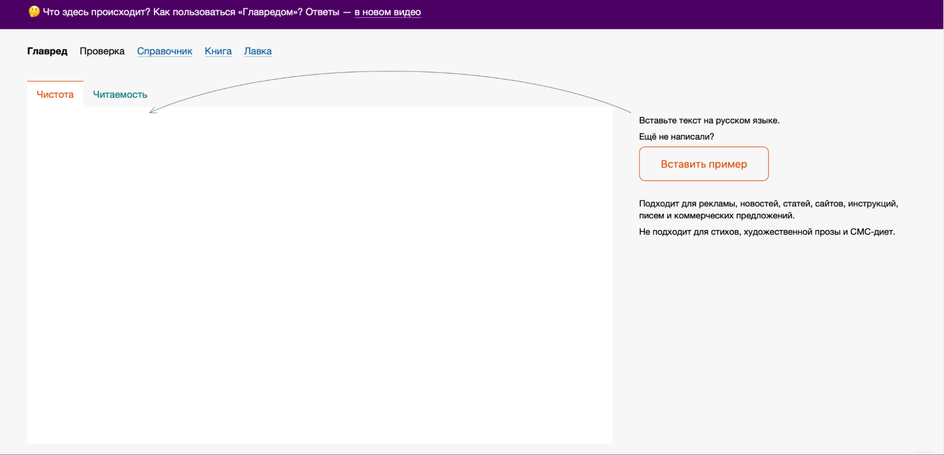
Текст для слайдов должен быть лаконичным и в то же время емким. Для того, чтобы привести текст в порядок и отсеять все ненужное, существуют специальные сервисы:
- Главред. Проект от Максима Ильяхова, автора бестселлера «Пиши, сокращай». Главред позволяет убрать лишний мусор из текста, сделать его лаконичным, но в то же время информативным.
- Тургенев-Ашманов. Платформа, которая позволяет проверить в тексте наличие «воды», исправить стилистику и сделать его более читабельным. За использование придется платить, поскольку бесплатная версия ограничена.
- Типограф. Сервис от студии Артемия Лебедева, который поможет привести текст в «правильный» вид. Инструмент расставит, где нужно, длинные тире вместо коротких, заменит кавычки на правильные и так далее.
Сколько слайдов включить в презентацию
По этому вопросу нет единого мнения даже среди специалистов. Некоторые советуют использовать принцип Гая Кавасаки — известного маркетолога. Он утверждает, что нужно следовать формуле 10/20/30: то есть ограничиваться 10 слайдами, длительность выступления должна составлять не более 20 минут, а для оформления нужно использовать шрифт не менее 30 кегля.
Вообще такой инструкции мало кто придерживается. Большинство предпочитает определять количество необходимых слайдов самостоятельно. Но здесь нужно понимать, что презентация в любом случае не должна быть слишком длинной, иначе зрители заскучают. Оптимальным вариантом считается около 10−20 слайдов в одной презентации.
Как составить план и определить структуру презентации
Перед подготовкой любой презентации необходимо составить план и проработать ее структуру. Уже опираясь на эту информацию, можно будет приступать к созданию слайдов.
Сначала нужно определить основную проблему, о которой будет рассказываться в презентации. Это позволит понять, как нужно составлять всю дальнейшую структуру презентации, чтобы правильно донести проблему до аудитории.
Далее можно создавать структуру презентации. При этом нужно учесть несколько факторов:
- Пользуйтесь любыми схемами для аргументации сценария — даже самыми простыми. Чем они проще, тем понятнее будут широкой аудитории.
- Перед тем, как готовить структуру, сделайте сначала основные крупные блоки, а затем в каждом из них раскройте тему подробнее.
- Используйте ваш опыт или истории, которые вам знакомы — это позволит погрузить аудиторию еще глубже в рассматриваемую проблему.
После создания структуры нужно будет заняться аргументацией. Рекомендуется использовать пирамиду Барбары Минто. Это система аргументации в виде пирамиды, и начинается она с основной идеи, вопроса, а затем продвигается от проблемы к аргументам. Каждую группу аргументов необходимо завершать выводами.
Как красиво оформить слайды презентации
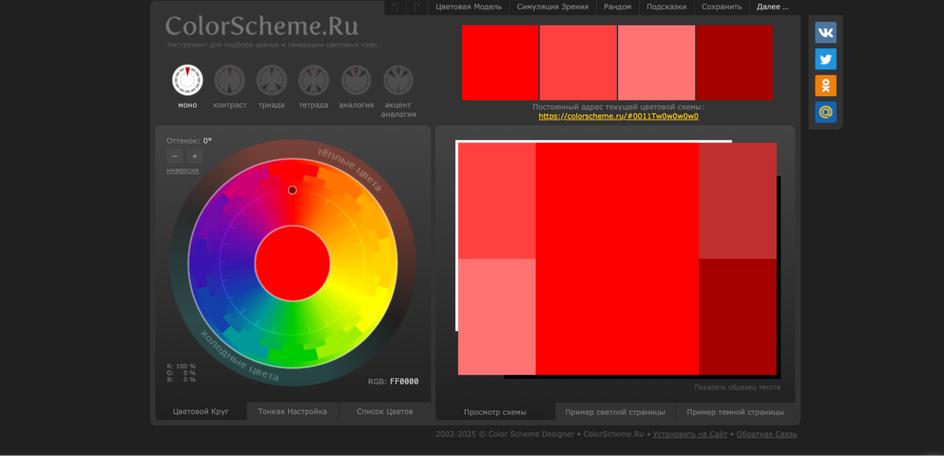
Презентация должна решать конкретную задачу, а именно — доносить информацию до аудитории. Поэтому в процессе оформления слайдов нужно придерживаться принципа «лучше меньше, чем больше». Это позволит сконцентрировать внимание на главном и не отвлекаться на необязательные элементы дизайна.
Для оформления слайдов и для подбора цвета в частности можно использовать бесплатный сервис colorscheme.ru. На платформе можно подобрать основные цвета, в которых будут оформлены слайды презентации, и понять, насколько они будут сочетаться друг с другом. Сильного контраста быть не должно — это негативно повлияет на восприятие.
При оформлении слайдов также не стоит забывать об инфографике, если она уместна. Но важно помнить, что лучше использовать максимально простые схемы, не перегруженные разными элементами, поскольку это затруднит восприятие материала. Чем проще схемы и графики, тем будет лучше для зрителя.
Как писать текст для слайдов
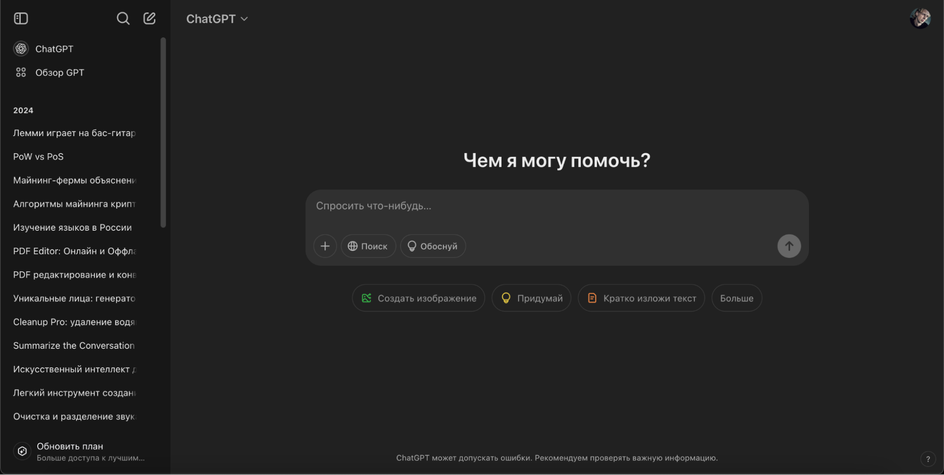
Если у вас нет собственных идей или вы не сильны в плане написания текста, можно прибегнуть к помощи нейросетей. Тот же YaGPT или ChatGPT вполне способны набросать текстовое оформление для слайдов. А набирающий сейчас популярность ИИ от китайцев под названием DeepSeek и вовсе умеет создавать тексты в разных стилях.
Если же вы пишете текст самостоятельно, то помните, что он должен быть лаконичным, но в то же время полностью описывать то, что находится на конкретном слайде. Слишком длинные текстовые вставки усложняют восприятие слайда и могут быть не видны, поскольку для их размещения потребуется уменьшить размер шрифта.
Как сделать анимацию в презентации
Для создания анимации можно воспользоваться инструментами, встроенными в ту программу, в которой вы делаете презентацию. Как правило, такие программные продукты обладают весьма неплохим набором анимаций. Есть в том числе и возможность самому настроить те или иные особенности выбранной анимации.
Не забывайте, что анимация не должна отвлекать зрителя от восприятия информации, которую несет в себе презентация. Поэтому не нужно выбирать слишком мудреные варианты, которые точно отвлекут все внимание аудитории. Чем проще анимация, тем выше вероятность, что зритель сосредоточит свое внимание только на содержании презентации.
Пошаговая инструкция, как сделать презентацию
Теперь подробнее о том, как сделать хорошую презентацию и при этом сохранить ее содержательность без ущерба визуальной составляющей. Приведем подробную пошаговую инструкцию по этому вопросу.
1. Определитесь с темой
В первую очередь нужно четко понимать, по какой именно теме вам требуется сделать презентацию. Это позволит в дальнейшем быстро проработать ее структуру. Подумайте также о том, как правильно донести тему до аудитории. И здесь важно помнить, для кого именно создается презентация.
2. Определитесь с программами и сервисами
На следующем этапе нужно выбрать программу, в которой вы планируете работать. Microsoft Power Point или Keynote покрывают 99% требований пользователя к инструментам для создания презентаций. Если вам нужны дополнительные элементы, то воспользуйтесь онлайн-сервисами: например, Flaticon, Benzin, Google Fonts.
3. Подготовьте структуру презентации
На этом шаге нужно продумать количество слайдов, необходимое для охвата всей темы. Также можно наметить структуру каждого слайда в отдельности и обратить особое внимание на начальный и последний слайды: в первом должна присутствовать некая подводка к основной теме, а в последнем — грамотно сформулированные выводы.
4. Продумайте текстовую составляющую
Подготовить лаконичный, но цепляющий и грамотный текст для презентации — целое искусство. Если у вас нет своих идей, обратитесь за помощью к нейросетям. Формулировки для слайдов должны быть максимально лаконичными, но при этом охватывать всю суть рассматриваемого вопроса.
5. Продумайте оформление и стиль слайдов
Хорошо, если все слайды в презентации выполнены в едином стиле: так зритель будет меньше отвлекаться на визуальную составляющую. Заранее озаботьтесь иконками и другими элементами, если они отсутствуют в программе для создания презентаций. Также нужно продумать переходы и анимацию.
6. Добавьте в слайды инфографику
Но только если она будет уместной. По возможности делайте схемы, графики и диаграммы максимально простыми. Многокомпонентная инфографика отвлечет зрителей от основной темы, да и далеко не все смогут понять сложные схемы. Лучше устно проговорить то, что вы имеете в виду, а на слайдах дать только базовую информацию.
7. Сохраните готовый проект
Выбирать конкретный формат для сохранения нужно в том случае, если вы сами будете использовать презентацию и точно будете знать, на чем она будет запускаться. Если же это задача от заказчика, то нужно уточнить, как будет использоваться презентация и только потом выбирать подходящий вариант. Но в большинстве случаев хватает стандартного .PPTX — классического формата Microsoft Power Point.
Дополнительные советы
Существуют дополнительные рекомендации, которым нужно следовать, если вы хотите создать действительно качественную и полезную презентацию.
- Четко следуйте закону Миллера. Закон Миллера — это «магическое число семь плюс-минус два». То есть, по Миллеру, человек может сфокусироваться на семи словах. На пяти словах также фокусировка происходит нормально. А это значит, что заголовки в презентациях, да и весь текст на слайдах, не должен превышать семи слов, иначе текст будет сложен для быстрого восприятия.
- Лучше использовать «правило трех». Любому человеку проще запоминать информацию, если она разделена по группам. То есть, ту информацию, которая будет подаваться в презентации, лучше организовать в три группы. Так можно рассчитывать, что аудитория запомнит все то, что будет представлено в презентации.
- Обязательно нумеруйте страницы. Нумеровать страницы нужно хотя бы для того, чтобы самому не запутаться в слайдах, особенно если их много. Да и зрителям так будет понятнее, сколько времени уйдет на ту или иную презентацию. Также если зритель отвлекся, то по номерам страниц он сможет понять, сколько пропустил и просмотреть слайды самостоятельно.
- Нужно отрепетировать выступление. Речь идет о том случае, если вы сами проводите презентацию. Лучше отрепетировать ваше выступление, отработать сложные моменты и подумать, нужно ли что-то менять для лучшего восприятия презентации аудиторией. Если есть жесткие временные рамки, то репетиция поможет уложиться в них.
- Уточните технические нюансы. Если презентация будет проводиться очно, в специальном помещении, то нужно уточнить у организаторов технические вопросы: какая техника будет использоваться, что за программная составляющая и так далее. Это нужно для того, чтобы в самый ответственный момент презентация не отменилась из-за технической ошибки.
Чек-лист: как сделать красивую презентацию
Обобщим всю информацию и выделим то главное, что стоит запомнить о создании красивой и информативной презентации.
- Презентация — это хороший способ донести сложную информацию как можно проще, чтобы она была понятна каждому зрителю.
- Перед созданием презентации в первую очередь нужно определиться с темой, продумать концепцию и создать структуру.
- Для создания слайдов презентации в основном используются такие программы, как Microsoft Power Point и Apple Keynote.
- Есть хорошие онлайн-инструменты для создания общего стиля и оформления слайдов.
- Текстовое сопровождение так же важно, как и визуальное. С текстом или идеей могут помочь нейросети.
- Старайтесь уместить даже сложную информацию в небольшой лаконичный текст — так будет лучше для ее восприятия.
- Используйте максимально простую инфографику, и только там, где она уместна.
Как создать презентацию в PowerPoint: пошаговая инструкция.
Презентация — это отличный способ сделать свой доклад более понятным и интересным публике. Сейчас презентации создают в основном в программе PowerPoint, которая идет в комплекте офисных программ от Microsoft. В этой статье вы можете ознакомиться с небольшой пошаговой инструкцией по созданию презентаций в программе Microsoft PowerPoint. Статья будет актуальна для PowerPoint 2007, 2010, 2013 и 2016.
Шаг 1. Запускаем PowerPoint.
Для того чтобы начать создание презентации, достаточно просто запустить программу PowerPoint. Это можно сделать с помощью ярлыка на рабочем столе.
Если же на вашем рабочем столе нет ярлыка PowerPoint, то вы можете запустить эту программу с помощью поиска в меню «Пуск». Для этого откройте меню «Пуск» и введите в поиск «PowerPoint».
Шаг № 2. Выбираем дизайн будущей презентации.
После того, как PowerPoint запущен можно сразу приступать к созданию презентации. Лучше всего начать с дизайна, для этого перейдите на вкладку «Дизайн». На этой вкладке вы увидите большой список готовых дизайнов презентации. Выберите один из доступных вариантов.

Справа от списка готовых дизайнов, есть кнопки «Цвета», «Шрифты», «Эффекты» и «Стили фона». С помощью этих кнопок можно подогнать выбранный дизайн под ваши требования. Вы можете изменить цвет и шрифт текста, цвет фона презентации, а также добавить дополнительные эффекты.

Если готовых дизайнов вам недостаточно, то вы можете поискать в интернете другие шаблоны для презентаций PowerPoint.
Шаг № 3. Создание слайдов.
После выбора дизайна, можно начинать создавать слайды будущей презентации. Делается это при помощи кнопки «Создать слайд», которая находится на вкладке «Главная». Нажмите на стрелку вниз, под кнопкой «Создать слайд», так чтобы открылось меню с доступными слайдами.

В открывшемся меню вы увидите слайды нескольких типов. Это «Титульный слайд, слайд «Заголовок и объект», слайд «Заголовок раздела», слайд «Два объекта» и т.д. Выберите подходящий вам тип слайда и кликните по нему мышкой. Для примера мы создадим слайд «Заголовок и объект». В результате появится новый слайд с заголовком в верхней части слайда и пустым полем внизу.
Шаг № 4. Заполнение созданных слайдов.
После создания слайда его можно заполнить информацией. Для начала можно изменить заголовок слайда, для этого кликаем два раза мышкой по надписи «Заголовок слайда» и вводим другой текст.

После того, как заголовок введен, можно заполнять пустое поле под заголовком. Если под заголовком должен быть текст, то просто кликаем по пустому полю и вводим нужный текст.

Если же под заголовком должна быть какая-то другая информация, например, видео или картинка, то для этого нужно воспользоваться кнопками, которые находится посередине этого поля. Здесь доступно шесть кнопок для вставки таблиц, диаграмм, рисунков SmartArt, фотографий, картинок из библиотеки PowerPoint и видео.

При создании презентаций в PowerPoint чаще всего вставляют фотографии, поэтому рассмотрим именно этот вариант. Для того чтобы вставить фотографию из файла нужно нажать на кнопку с изображением фотографии. После этого появится окно для выбора фотографии. Выбираем нужную фотографию и нажимаем на кнопку «Вставить».

После этого выбранная вами фотография появится под заголовком слайда.

Таким образом вы создали презентацию PowerPoint из одного слайда. Для того чтобы добавить еще один слайд вернитесь на вкладку «Главная», снова нажмите на кнопку «Создать слайд» и добавьте в презентацию еще один слайд. После этого можно будет заполнить информацией еще один слайд. Повторяйте эту процедуру пока презентация не будет готова.
Шаг № 5. Предварительный просмотр презентации.
Для того чтобы оценить созданную презентацию перейдите на вкладку «Показ слайдов» и нажмите там на кнопку «С начала». После этого презентация откроется на весь экран, и вы сможете увидеть, как это будет выглядит в законченном виде.

Также можно нажать на кнопку «С текущего слайда». В этом случае воспроизведение презентации начнется не с начала, а с того кадра, на котором вы остановились при работе с презентацией.
Шаг № 6. Сохранение презентации.
После того как презентация создана, ее нужно сохранить. Для этого нужно открыть меню «Файл» и выбрать вариант «Сохранить как».
В результате откроется окно для сохранения файла. В этом окне нужно выбрать папку и нажать на кнопку «Сохранить». Таким образом вы получите файл презентации PowerPoint в формате PPTX, который потом можно будет открыть и продолжить создание презентации.

Если ваша презентация уже готова к показу, то ее нужно дополнительно сохранить в другом формате. Для этого нужно точно также использовать меню «Файл – Сохранить как», но перед сохранением изменить формат на «Демонстрация PowerPoint».

После такого сохранения вы получите файл в формате PPSX. Преимуществом данного формата является то, что презентация начинает воспроизводиться сразу после его открытия, при этом интерфейс программы PowerPoint даже не появляется. Но, файлы в формате PPSX нельзя редактировать, поэтому презентацию обязательно нужно сохранять и в формате PPTX и в PPSX.
Пройдите тест, узнайте какой профессии подходите
Работать самостоятельно и не зависеть от других
Работать в команде и рассчитывать на помощь коллег
Организовывать и контролировать процесс работы
Введение: Зачем нужны презентации и что такое PowerPoint
Презентации являются важным инструментом для передачи информации, будь то в образовательной, деловой или личной сфере. Microsoft PowerPoint — это одна из самых популярных программ для создания презентаций, благодаря своей простоте и функциональности. В этой статье мы рассмотрим, как создать презентацию в PowerPoint шаг за шагом, начиная с базовых понятий и заканчивая продвинутыми функциями.
Презентации позволяют визуально представить информацию, что делает её более доступной и понятной для аудитории. Они могут включать текст, изображения, графики, диаграммы и даже мультимедийные элементы, такие как видео и аудио. PowerPoint предоставляет все необходимые инструменты для создания таких презентаций, независимо от уровня вашего опыта.

Шаг 1: Начало работы с PowerPoint – создание нового файла
Первый шаг в создании презентации — это открытие PowerPoint и создание нового файла.
- Открытие PowerPoint: Запустите программу, дважды щелкнув на иконку PowerPoint на рабочем столе или найдя её в меню «Пуск». Если у вас нет PowerPoint, вы можете скачать его с официального сайта Microsoft или использовать онлайн-версию через Office 365.
- Создание нового файла: В открывшемся окне выберите опцию «Создать» и затем «Пустая презентация». Это создаст новый файл с одним пустым слайдом. Вы также можете выбрать один из множества шаблонов, которые предлагает PowerPoint, чтобы ускорить процесс создания презентации.
Пример:
Когда вы только начинаете, у вас будет один пустой слайд с двумя текстовыми полями: «Заголовок» и «Подзаголовок». Это ваш первый слайд, который обычно используется для заголовка презентации. Например, если вы создаете презентацию для бизнес-встречи, заголовок может быть «Отчет о продажах за 2023 год», а подзаголовок — «Подготовлено отделом маркетинга».
Шаг 2: Добавление и редактирование слайдов
После создания первого слайда, вам нужно добавить больше слайдов и настроить их содержимое.
- Добавление слайдов: Нажмите на вкладку «Главная» и выберите «Создать слайд». Вы можете выбрать различные макеты слайдов, такие как «Заголовок и объект», «Два объекта», «Сравнение», «Только заголовок» и т.д. Каждый макет предназначен для разных типов контента и помогает структурировать информацию.
- Редактирование слайдов: Чтобы изменить текст на слайде, просто щелкните на текстовое поле и начните вводить текст. Вы также можете изменить шрифт, размер и цвет текста с помощью панели инструментов. Для более точного форматирования можно использовать функции выравнивания, интервалов и стилей текста.
Пример:
Допустим, вы хотите добавить слайд с заголовком и списком. Выберите макет «Заголовок и объект», введите заголовок, например, «Основные достижения», и затем добавьте пункты списка, щелкнув на текстовое поле и выбрав «Маркированный список». В списке можно указать такие пункты, как «Увеличение продаж на 20%», «Запуск нового продукта» и «Расширение на международные рынки».
Шаг 3: Работа с текстом, изображениями и графикой
Теперь, когда у вас есть несколько слайдов, пришло время добавить текст, изображения и графику для улучшения визуального восприятия.
- Добавление текста: Щелкните на текстовое поле и начните вводить текст. Вы можете использовать различные стили и форматы текста, такие как жирный, курсив и подчеркивание. Для выделения ключевых моментов можно использовать цветовое выделение или изменить размер шрифта.
- Добавление изображений: Перейдите на вкладку «Вставка» и выберите «Изображение». Вы можете вставить изображение с вашего компьютера или использовать встроенные изображения из коллекции PowerPoint. Изображения помогают сделать презентацию более наглядной и интересной.
- Добавление графики: Вы можете добавить графики, диаграммы и таблицы, выбрав соответствующие опции на вкладке «Вставка». Графики и диаграммы помогают визуализировать данные и делают их более понятными для аудитории.
Пример:
Предположим, вы создаете слайд о продажах компании. Вы можете добавить текст с описанием, вставить изображение продукта и добавить диаграмму с данными о продажах. Например, текст может быть «Наши продажи выросли на 30% за последний квартал», изображение — фотография продукта, а диаграмма — столбчатая диаграмма, показывающая рост продаж по месяцам.
Шаг 4: Анимации и переходы между слайдами
Анимации и переходы помогают сделать вашу презентацию более динамичной и интересной.
- Добавление анимаций: Выберите элемент на слайде, который вы хотите анимировать, и перейдите на вкладку «Анимации». Выберите тип анимации, такой как «Появление», «Исчезновение» или «Полет». Вы можете настроить скорость анимации и порядок появления элементов на слайде.
- Добавление переходов: Перейдите на вкладку «Переходы» и выберите тип перехода между слайдами, например, «Растворение», «Сдвиг» или «Мозаика». Переходы помогают плавно переключаться между слайдами и делают презентацию более профессиональной.
Пример:
Если вы хотите, чтобы текст на слайде появлялся постепенно, выберите текстовое поле, перейдите на вкладку «Анимации» и выберите анимацию «Появление». Для перехода между слайдами выберите вкладку «Переходы» и выберите переход «Растворение». Например, при переходе от слайда с общими данными к слайду с детализированными графиками, переход «Растворение» создаст плавный эффект.
Шаг 5: Финальные штрихи и подготовка к презентации
После того как все слайды созданы и оформлены, пришло время добавить финальные штрихи и подготовить презентацию к показу.
- Просмотр и редактирование: Просмотрите все слайды, чтобы убедиться, что они выглядят так, как вы хотите. Внесите необходимые изменения. Проверьте орфографию и грамматику, чтобы избежать ошибок.
- Добавление заметок: Вы можете добавить заметки для каждого слайда, которые будут видны только вам во время презентации. Для этого выберите слайд и введите заметки в поле «Заметки» в нижней части экрана. Заметки помогут вам не забыть ключевые моменты и сделают ваше выступление более уверенным.
- Сохранение и экспорт: Сохраните вашу презентацию, выбрав «Файл» > «Сохранить как». Вы также можете экспортировать презентацию в PDF или видеоформат, выбрав «Файл» > «Экспорт». Экспорт в PDF позволяет легко делиться презентацией с другими, а экспорт в видеоформат делает её доступной для просмотра на любых устройствах.
Пример:
Перед тем как завершить, добавьте заметки к каждому слайду с ключевыми моментами, которые вы хотите озвучить. Например, для слайда с диаграммой продаж можно добавить заметку «Обратить внимание на рост продаж в декабре». Сохраните презентацию в формате PowerPoint и экспортируйте её в PDF для удобного просмотра на других устройствах.
Создание презентации в PowerPoint — это процесс, который требует внимания к деталям и творческого подхода. Следуя этому пошаговому руководству, вы сможете создать профессиональную и впечатляющую презентацию, которая будет эффективно передавать вашу информацию и впечатлять аудиторию.
